Excel 计算公式无法自动运行?解决秘籍在此!
在日常办公中,Excel 是我们经常使用的工具之一,有时会遇到 Excel 无法自动计算公式的情况,这无疑会给工作带来诸多不便,别担心,下面就为您详细介绍解决这一问题的方法。
导致 Excel 无法自动计算公式的原因有多种,常见的原因包括公式输入错误、设置问题以及文件格式不兼容等。

如果是公式输入错误,那么就需要仔细检查公式的语法和参数是否正确,函数名称是否拼写正确,引用的单元格范围是否准确等。
设置问题也可能导致无法自动计算,您需要确认是否将计算选项设置为了手动,可以通过依次点击“文件” - “选项” - “公式”,在“计算选项”中查看并修改为“自动”。
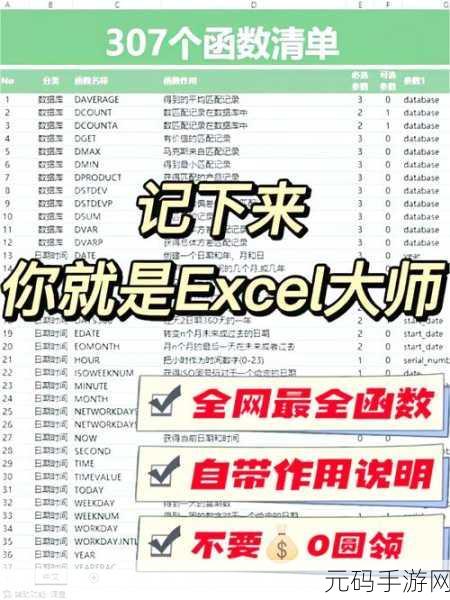
文件格式不兼容也是一个可能的因素,如果您的文件是从其他软件转换而来,或者使用了较旧的 Excel 版本创建,可能会出现这种情况,可以尝试将文件另存为新的格式,或者升级 Excel 版本。
当遇到 Excel 无法自动计算公式的问题时,不要慌张,按照上述方法逐一排查,相信您一定能够顺利解决问题,让 Excel 重新为您高效服务。
文章参考来源:个人工作经验总结。









